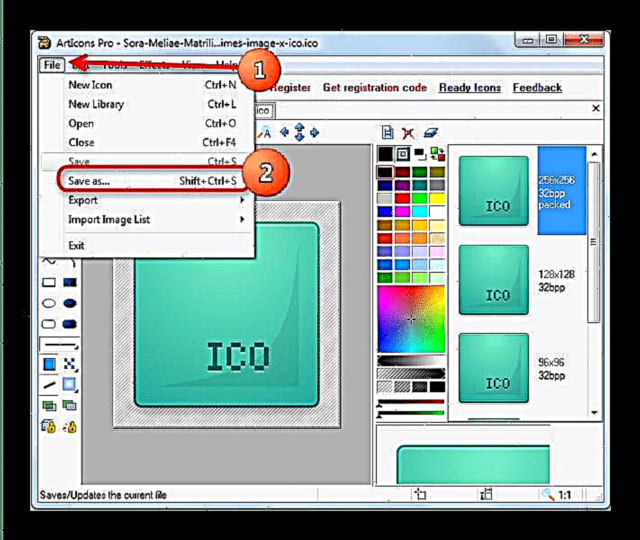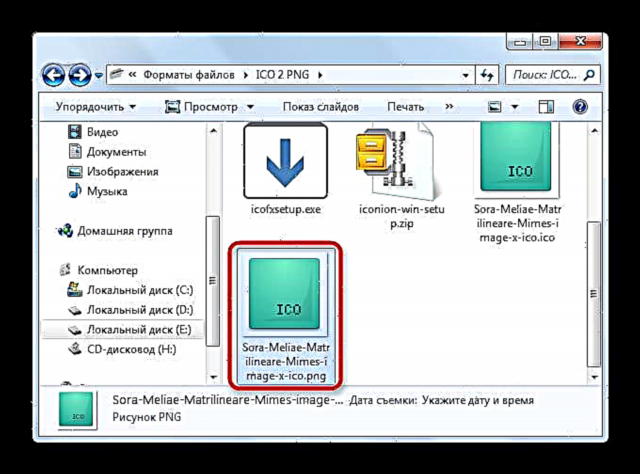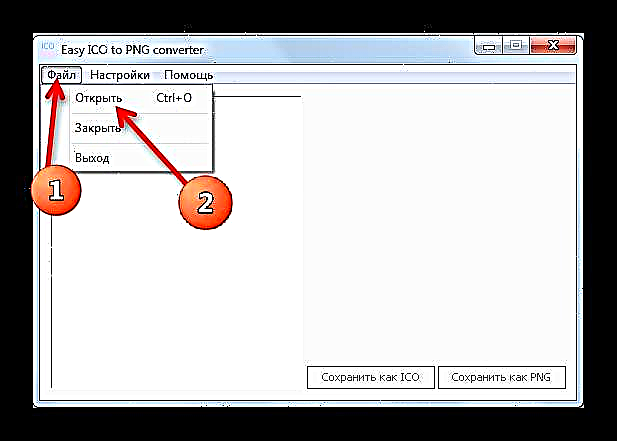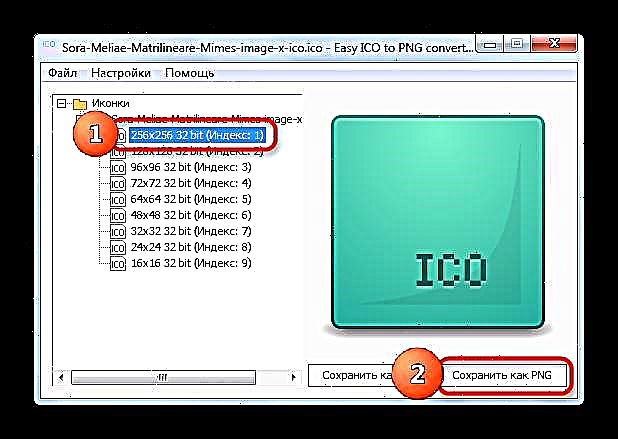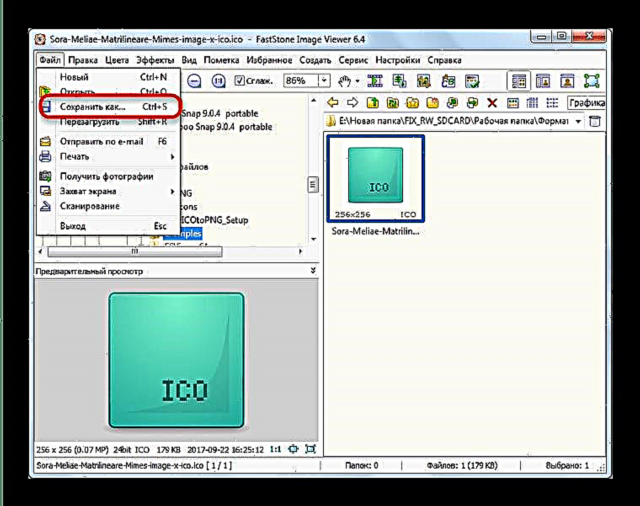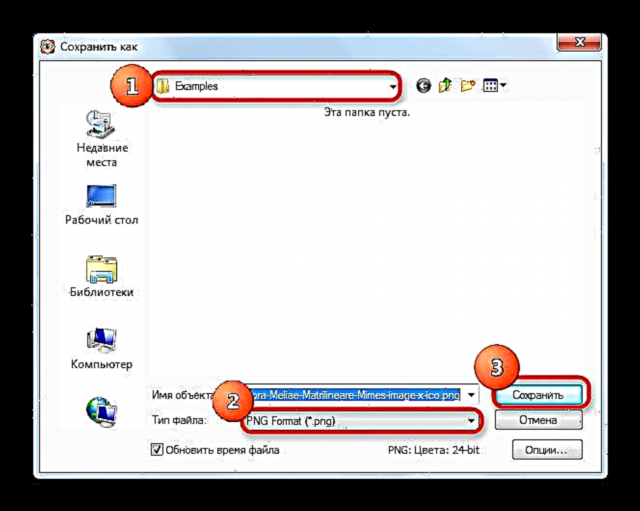ကွန်ပျူတာပေါ်တွင်ဂရပ်ဖစ်များနှင့်တက်ကြွစွာလုပ်ဆောင်နေသူများသည် ICO ပုံစံနှင့်အကျွမ်းတဝင်ရှိကြသည် - ၄ င်းတွင်ပရိုဂရမ်အမျိုးမျိုးသို့မဟုတ်ဖိုင်အမျိုးအစား၏ icon များပါဝင်သည်။ သို့သော်၊ ရုပ်မြင်ကြည့်ရှုသူအားလုံးသို့မဟုတ်ဂရပ်ဖစ်အယ်ဒီတာများအားလုံးသည်ထိုကဲ့သို့သောဖိုင်များနှင့်အလုပ်လုပ်နိုင်မည်မဟုတ်ပါ။ အိုင်ကွန်တွေကို ICO format နဲ့ PNG format ပြောင်းဖို့အကောင်းဆုံး။ ဘယ်လိုနှင့်အဘယ်သို့ပြုမိ - အောက်တွင်ဖတ်ပါ။
ICO ကို PNG အဖြစ်ပြောင်းလဲနည်း
အထူးပြောင်းလဲစက်များအပြင်ပုံပြုပြင်သည့်ပရိုဂရမ်များအသုံးပြုခြင်း - စနစ်၏ကိုယ်ပိုင်ပုံစံမှ PNG တိုးချဲ့မှုဖြင့်ဖိုင်များသို့အိုင်ကွန်များပြောင်းရန်နည်းလမ်းများစွာရှိသည်။
ဖတ်ပါ။ PNG ပုံများကို JPG သို့ပြောင်းပါ
နည်းလမ်း ၁ - ArtIcons Pro
Aha-soft ၏ developer များမှ icon များဖန်တီးရန်အစီအစဉ်။ အတော်လေးပေါ့ပါးပြီးစီမံခန့်ခွဲရလွယ်ကူပေမယ့်စမ်းသပ်မှုကာလ ၃၀ နဲ့အင်္ဂလိပ်လိုသာပေးချေပါတယ်။
ArtIcons Pro ကိုဒေါင်းလုပ်ဆွဲပါ
- ပရိုဂရမ်ကိုဖွင့်ပါ။ စီမံကိန်းအသစ်တစ်ခုအတွက်သင်ပြတင်းပေါက်မြင်ရလိမ့်မည်။

ဤ setting အားလုံးကိုကျွန်ုပ်တို့စိတ်မဝင်စားသောကြောင့်နှိပ်ပါ အိုကေ. - မီနူးကိုသွားပါ "ဖိုင်"ကိုနှိပ်ပါ "ဖွင့်".

- ဖွင့်လှစ်ပြတင်းပေါက်၌ "Explorer" ကူးပြောင်းတဲ့ဖိုင်တည်ရှိရာဖိုင်တွဲသို့သွားပြီး၊ မောက်စ်ဖြင့်ကလစ် နှိပ်၍ ရွေးပါ "ဖွင့်".

- ဖိုင်ကိုပရိုဂရမ်၏အလုပ် ၀ င်းဒိုးတွင်ဖွင့်လိမ့်မည်။

ထို့နောက်ပြန်သွားပါ "ဖိုင်"နှင့်ဤအချိန်ကိုရွေးပါ "အဖြစ်သိမ်းဆည်းပါ".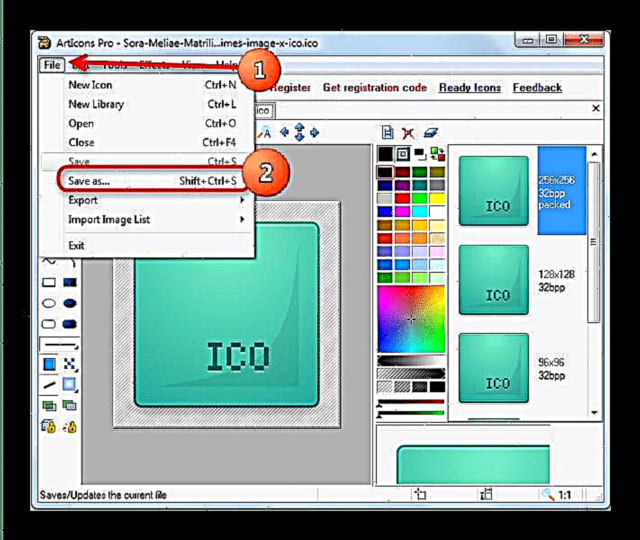
- ထပ်ဖွင့်သည် "Explorer "စည်းကမ်းအရမူရင်းဖိုင်တည်ရှိရာတူညီသောဖိုင်တွဲတွင်ဖြစ်သည်။ drop-down menu ထဲတွင်ရွေးချယ်ပါ "PNG ပုံရိပ်"။ သင်လိုချင်သည့်ဖိုင်ကိုအမည်ပြောင်းပါ၊ ပြီးနောက်နှိပ်ပါ သိမ်းဆည်းပါ.

- ပြီးသွားသည့်ဖိုင်သည်ယခင်ရွေးချယ်ထားသောဖိုင်တွဲတွင်ပေါ်လိမ့်မည်။
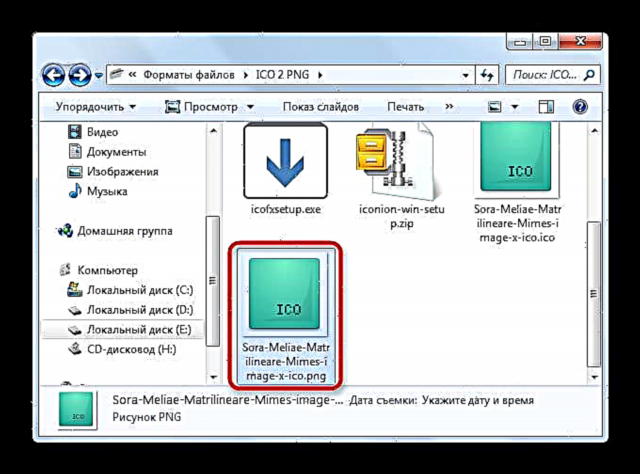
ထင်ရှားသောအားနည်းချက်များအပြင် ArtIcons Pro တွင်နောက်ထပ်တစ်ခုရှိသည် - အလွန်နိမ့်သော resolution ရှိသောအိုင်ကွန်များကိုမှန်ကန်စွာပြောင်းလဲလိမ့်မည်မဟုတ်ပါ။
နည်းလမ်း 2: IcoFX
ICO ကို PNG သို့ပြောင်းနိုင်သောအခြားပေးဆောင်သည့်အိုင်ကွန်များပြုလုပ်သည့်ကိရိယာတစ်ခု။ ကံမကောင်းစွာဖြင့်၊ ဒီပရိုဂရမ်ကိုအင်္ဂလိပ်ဘာသာဖြင့်သာအသုံးပြုနိုင်သည်။
IcoFX ကို download လုပ်ပါ
- IkoEfIks ကိုဖွင့်ပါ။ ပစ္စည်းများမှတဆင့်သွားပါ "ဖိုင်"-"ဖွင့်".

- ဖိုင် upload ဖိုင်တွင်သင်၏ ICO ပုံနှင့်အတူလမ်းညွှန်သို့သွားပါ။ ၎င်းကိုရွေးပြီးသင့်တော်သောခလုတ်ကိုနှိပ်ခြင်းဖြင့်ဖွင့်ပါ။

- ပုံကိုပရိုဂရမ်သို့တင်လိုက်သောအခါထိုအရာကိုထပ်မံအသုံးပြုပါ "ဖိုင်"ဘယ်မှာကိုနှိပ်ပါ "အဖြစ်သိမ်းဆည်းပါ"အထက်ပါနည်းလမ်း၌ရှိသကဲ့သို့။

- drop-down စာရင်းရှိသိမ်းဆည်းခြင်း ၀ င်းဒိုးတွင် ဖိုင်အမျိုးအစား ရွေးချယ်ရမည် "အိတ်ဆောင်ကွန်ယက်ဂရပ်ဖစ် (* .png)".

- တွင်အိုင်ကွန်အမည်ပြောင်းပါ (အဘယ်ကြောင့် - အောက်တွင်ပြောပါ) "ဖိုင်အမည်" ကိုနှိပ်ပါ သိမ်းဆည်းပါ.

ဘာကြောင့်နာမည်ပြောင်းတာလဲ အမှန်မှာ၊ ပရိုဂရမ်တွင်အမှားတစ်ခုရှိနေသည် - အကယ်၍ သင်သည်ဖိုင်ကိုအခြားပုံစံဖြင့်သိမ်းဆည်းရန်ကြိုးစားလျှင်၊ နာမည်တူသော IcoFX သည်အေးခဲသွားနိုင်သည်။ bug သည်ဘုံမဟုတ်ပါ၊ သို့သော်၎င်းကိုလုံခြုံစွာကစားသင့်သည်။ - PNG ဖိုင်ကိုရွေးချယ်ထားသောအမည်နှင့်ရွေးချယ်ထားသောဖိုင်တွဲအောက်တွင်သိမ်းလိမ့်မည်။

ပရိုဂရမ်သည်အထူးသဖြင့်ခေတ်မီ interface ကိုထည့်သွင်းစဉ်းစားထားသော်လည်းအဆင်ပြေသော်လည်း၊ အမှားတစ်ခုကအထင်အမြင်လွဲစေနိုင်သည်။
နည်းလမ်း ၃။ လွယ်ကူသော ICO သို့ PNG Converter
ရုရှား developer Evgeny Lazarev ထံမှအစီအစဉ်တစ်ခု။ ယခုအချိန် - ကန့်သတ်ချက်မရှိပဲအခမဲ့ဖြစ်သည်။
Easy ICO သို့ PNG Converter ကို Download လုပ်ပါ
- converter ကိုဖွင့်ပြီး select လုပ်ပါ ဖိုင်-"ဖွင့်".
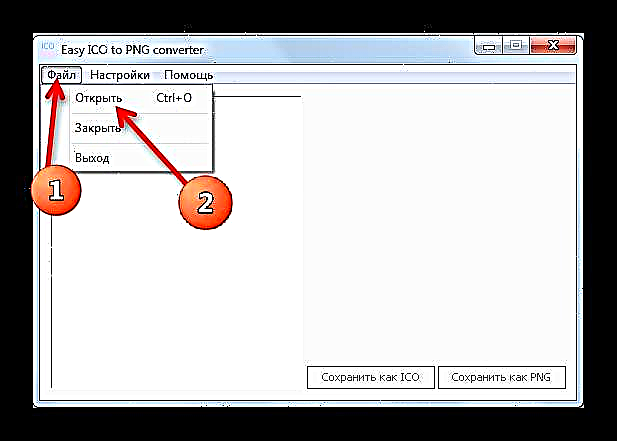
- ပြတင်းပေါက်မှာ "Explorer" သင်၏ဖိုင်ဖြင့်လမ်းညွှန်သို့သွားပါ၊ ပြီးနောက်အကျွမ်းတဝင်ဖြစ်သောအစီအစဉ်အတိုင်းလိုက်နာပါ။ ICO ကိုရွေး။ ၎င်းကိုခလုတ်ဖြင့်ရွေးချယ်ပါ "ဖွင့်".

- နောက်အချက်တစ်ခုသည်အစပြုသူတစ် ဦး အတွက်မလွယ်ကူပါ။ ပရိုဂရမ်သည်ပြောင်းလဲသွားသည်မဟုတ်ပါ၊ သို့သော်ပထမဆုံးဆုံးဖြတ်ချက်ကိုရွေးချယ်ရန်အနိမ့်ဆုံးမှအမြင့်ဆုံးသို့ပြောင်းလဲသွားသည်။ စာရင်းရှိထိပ်ဆုံးအရာများကို ရွေးချယ်၍ နှိပ်ပါ PNG အဖြစ်သိမ်းဆည်းပါ.
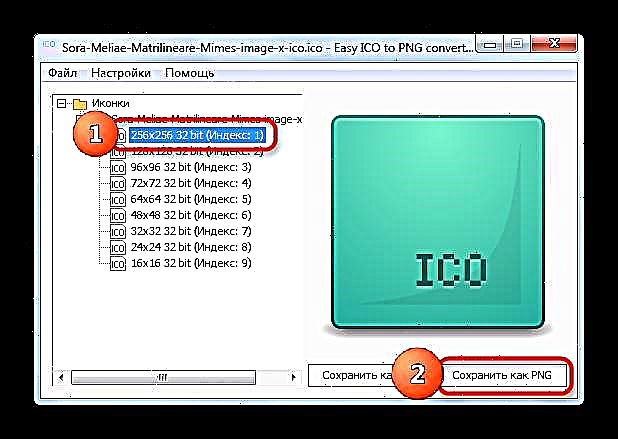
- အစဉ်အလာအရ၊ သိမ်းဆည်းခြင်း ၀ င်းဒိုးတွင်လမ်းညွှန်ကိုရွေးပါ၊ ထို့နောက်ပုံအားအမည်ပြောင်းပါ၊ သို့မဟုတ်ဖြစ်သကဲ့သို့ထားခဲ့ကာကိုနှိပ်ပါ သိမ်းဆည်းပါ.

- အလုပ်၏ရလဒ်သည်ယခင်ရွေးချယ်ထားသောလမ်းညွှန်တွင်ပေါ်လိမ့်မည်။

ဒီပရိုဂရမ်မှာအားနည်းချက်နှစ်ခုရှိတယ် - settings တွေကိုရုရှားဘာသာစကားထည့်သွင်းရမယ်။
နည်းလမ်း 4: FastStone ပုံရိပ်ကြည့်ရှုသူ
လူကြိုက်များသော image viewer သည် ICO ကို PNG သို့ပြောင်းလဲခြင်း၏ပြtheနာကိုလည်းဖြေရှင်းပေးလိမ့်မည်။ ၎င်းသည်အလွန်ရှုပ်ထွေးသော interface ရှိသော်လည်း application သည်၎င်း၏အလုပ်ကိုကောင်းမွန်စွာလုပ်ဆောင်သည်။
- ပရိုဂရမ်ကိုဖွင့်ပါ။ အဓိက ၀ င်းဒိုးတွင်မီနူးကိုအသုံးပြုပါ ဖိုင်-"ဖွင့်".

- ရွေးချယ်ခြင်း ၀ င်းဒိုးတွင်သင်ပြောင်းလိုသောပုံနှင့်အတူလမ်းညွှန်သို့သွားပါ။

၎င်းကိုရွေးချယ်ပြီးခလုတ်ဖြင့်ပရိုဂရမ်ထဲသို့ ၀ င်ပါ "ဖွင့်". - ရုပ်ပုံကူးယူပြီးတဲ့အခါ၊ မီနူးကိုပြန်သွားပါ ဖိုင်ရွေးချယ်ဖို့အတွက် As သိမ်းဆည်းပါ.
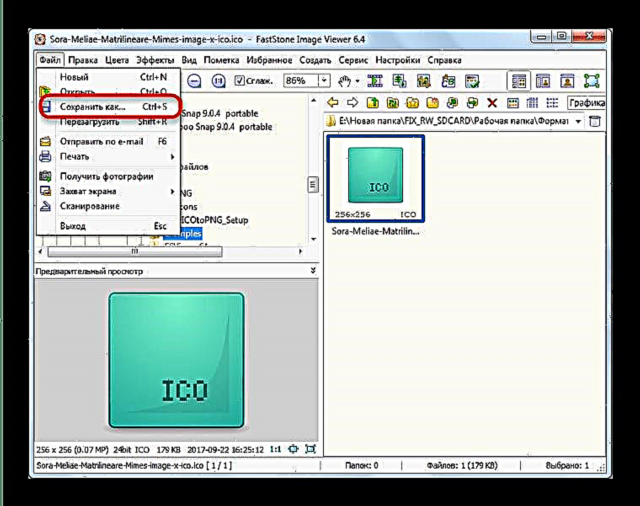
- သိမ်းဆည်းခြင်း ၀ င်းဒိုးတွင်သင်ပြောင်းလဲထားသောဖိုင်ကိုသင်ကြည့်လိုသောလမ်းညွှန်ကိုရွေးချယ်ပါကထိုအရာကိုစစ်ဆေးပါ ဖိုင်အမျိုးအစား - ပစ္စည်းကို၎င်းတွင်ထားရမည် "PNG ပုံစံ"။ ထို့နောက်ဆန္ဒရှိပါကဖိုင်အမည်ပြောင်းပြီးကိုနှိပ်ပါ သိမ်းဆည်းပါ.
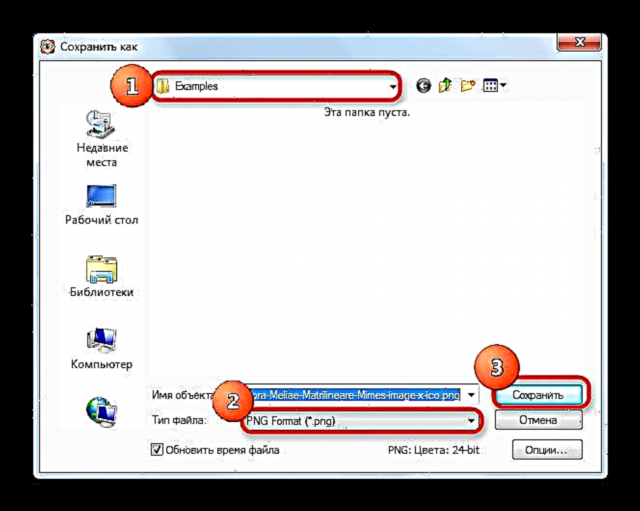
- ပရိုဂရမ်တွင်ချက်ချင်းရလဒ်ကိုသင်တွေ့နိုင်သည်။

သင်တစ် ဦး တည်းပြောင်းလဲခြင်းလိုအပ်လျှင် FastStone Viewer ကိုဖြေရှင်းချက်ဖြစ်ပါတယ်။ သင်ဤနည်းအားဖြင့်ဖိုင်များစွာကိုတစ်ကြိမ်တည်းပြောင်း။ မရပါ၊ ထို့ကြောင့်၎င်းအတွက်အခြားနည်းလမ်းတစ်ခုကိုအသုံးပြုခြင်းကပိုကောင်းပါသည်။
သင်မြင်သည့်အတိုင်း ICO format မှ PNG သို့ပုံများပြောင်းနိုင်သောပရိုဂရမ်များစာရင်းထဲတွင်ရွေးချယ်စရာများစွာမရှိပါ။ အခြေခံအားဖြင့်၎င်းသည် icon များနှင့်အလုပ်လုပ်ရန်အထူးဆော့ဝဲဖြစ်ပြီး၎င်းသည်ဓာတ်ပုံကိုဆုံးရှုံးမှုမရှိဘဲလွှဲပြောင်းပေးနိုင်သည်။ အကြောင်းပြချက်တစ်ခုကြောင့်အခြားနည်းလမ်းများမရရှိနိုင်သည့်အခါရုပ်ပုံကြည့်သူသည်အလွန်အစွန်းရောက်သောကိစ္စဖြစ်သည်။